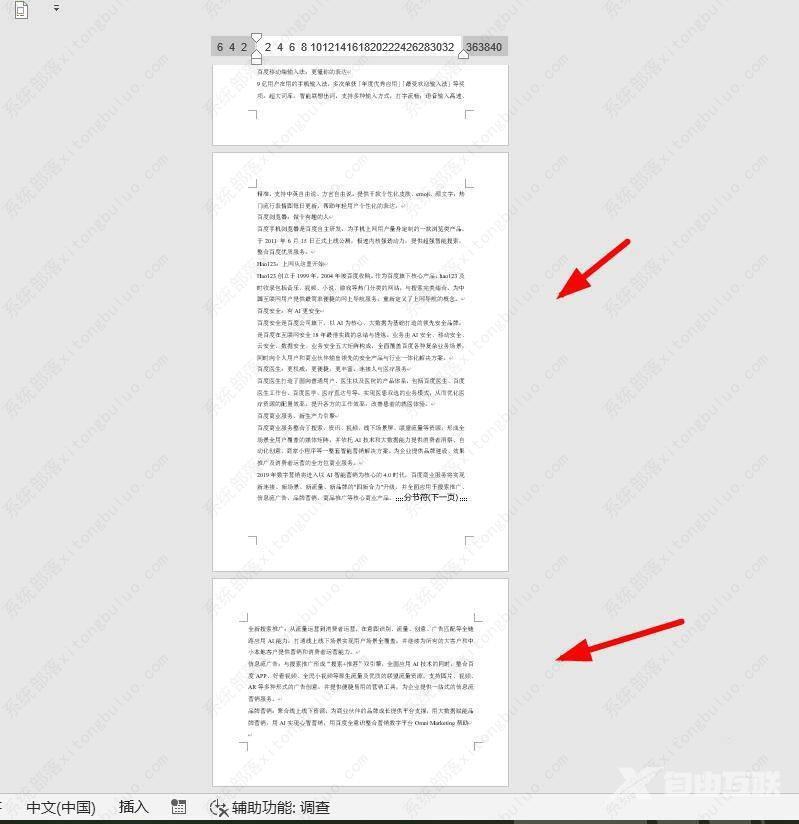word文档最后1页半张A4纸显示教程
word文档最后1页半张A4纸显示?很多用户都喜欢在word文档最后一页添加一些结语,但是整张A4看起来显得浪费,那想要设置成半张A4大小显示的话应该怎么操作呢?
打开word文档。可以看到文档最后一页是A4纸纵向显示。
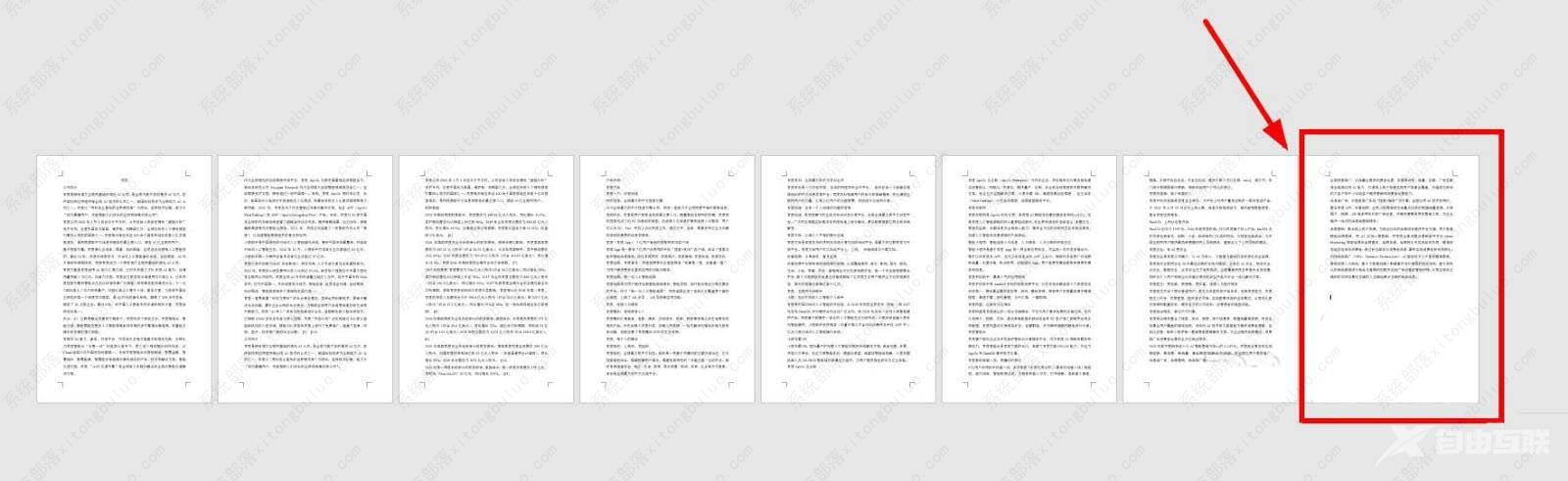
点击文件——选项——显示——勾选显示所有格式标记。这个步骤是为了方便看到后面需要设置的符号。返回文档,可以看到编辑标记呈选中状态。
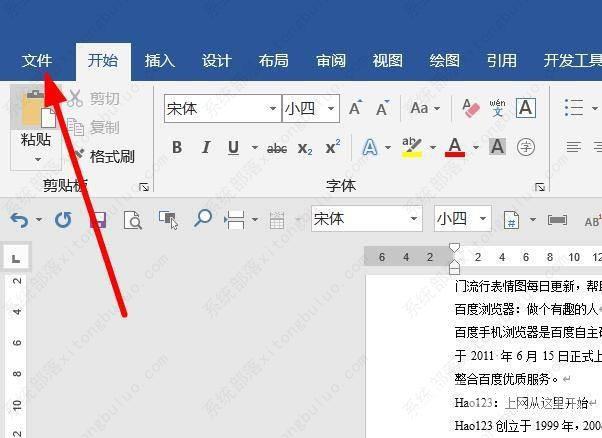
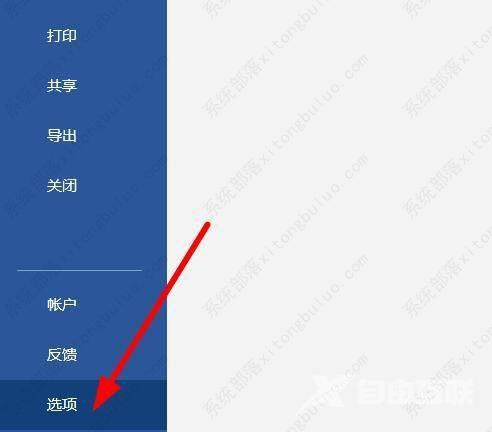
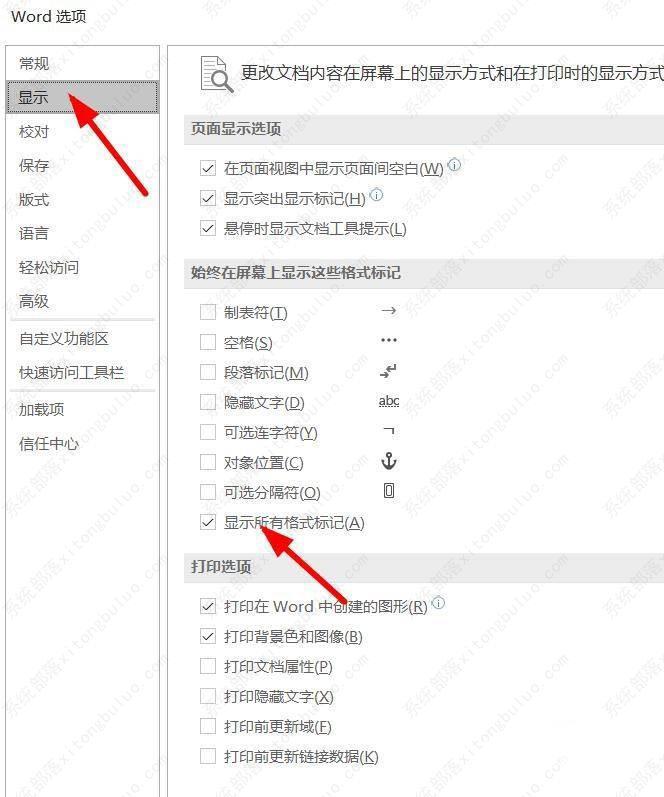
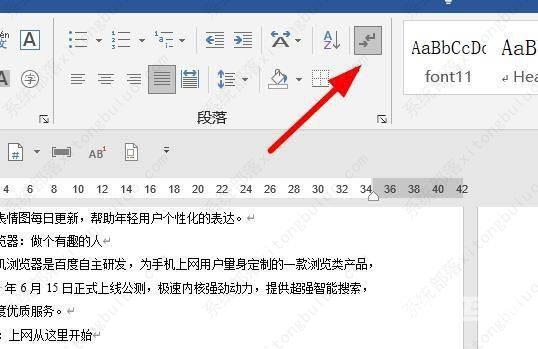
将鼠标定位到倒数第二页末尾,点击布局——分隔符——分节符下一页。可以看到分节符的符号。

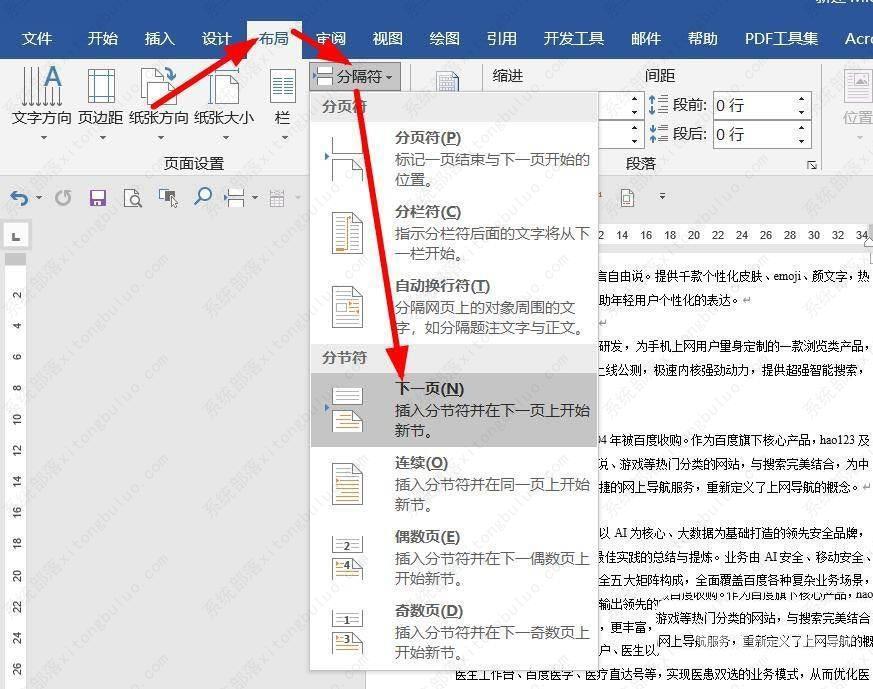
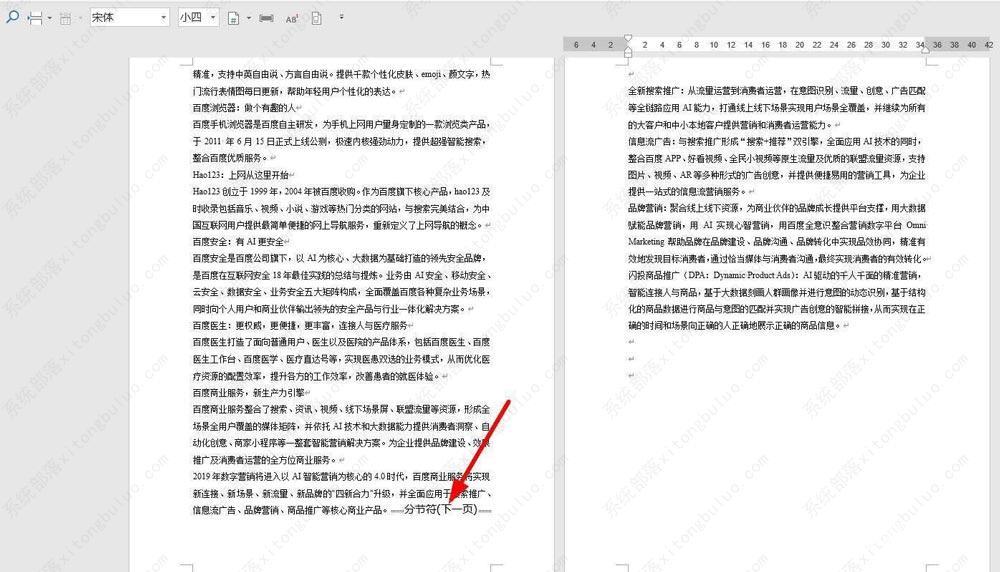
然后在最后一页,双击标尺空白处。调出页面设置窗口。点击纸张。
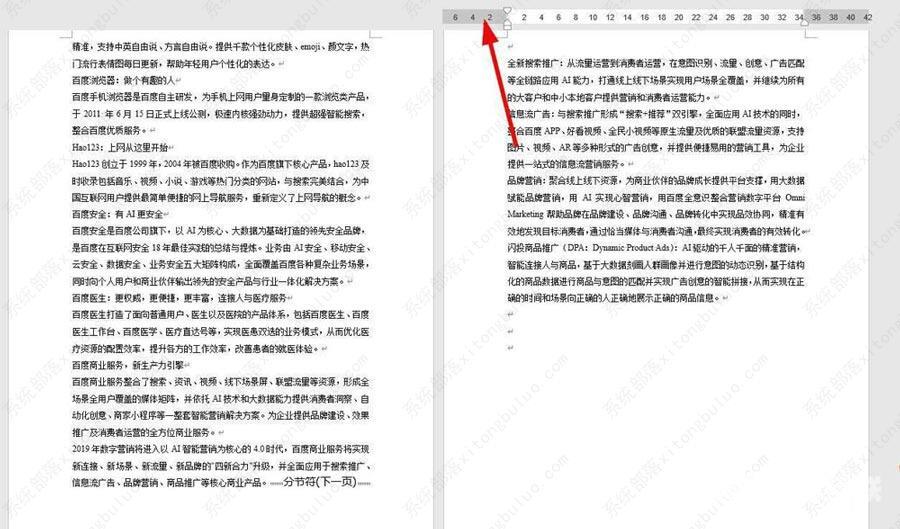
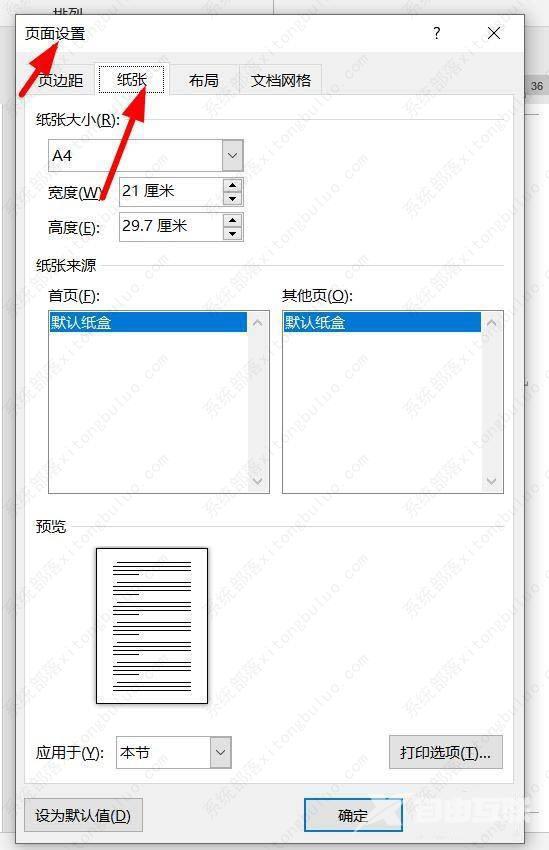
选择A5纸张,选择应用于本节。
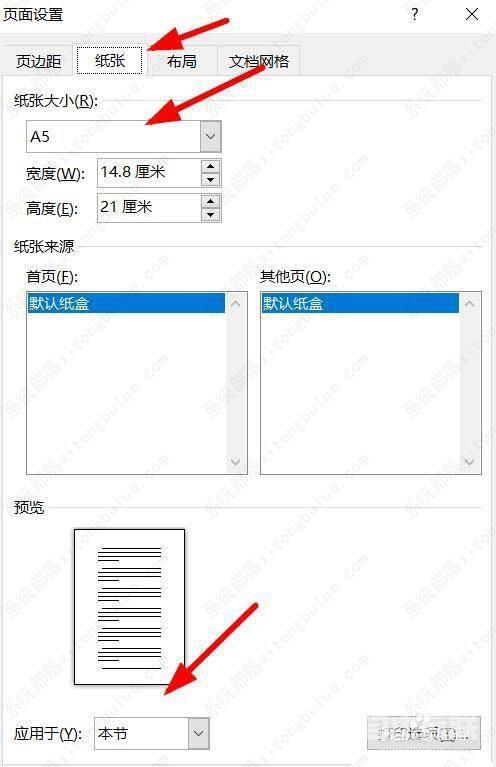
然后点击页边距,点击纸张方向为横向。设置为应用于本节。点击确定。

返回文档,可以看到文档最后一页,是呈半页A4纸显示的。